Руководство о том, как сбросить Apple Music "для вас" предложения
Возможно, причина, по которой вы ищете способы сбросить предложения Apple Music «Для вас», заключается в том, что вас больше не интересуют рекомендации Apple Music или песни, отображаемые в разделе «Для вас», не соответствуют вашему вкусу.
По какой бы то ни было причине, не волнуйтесь, потому что вы можете сбрасывать этот раздел до тех пор, пока не найдете набор песен, который вам подходит.
В этой статье мы поговорим и дадим вам представление о предложениях Apple Music «Для вас», различных способах сброса предложений Apple Music «Для вас» на вашем устройстве в 2023 году, дополнительных советах о том, как вы можете ваши впечатления от прослушивания стали более приятными, а также лучший способ сохранить свою Apple Music навсегда без подписки. Если вам интересно все это узнать, тогда приступим!
Содержание статьи Часть 1. Что такое Apple Music "для вас" предложения? Часть 2. Как сбросить Apple Music "для вас" предложения? Часть 3. Еще несколько советов и приемов для улучшения качества прослушивания Часть 4. Сохраните Apple Music Forever для прослушивания в автономном режиме Часть 5. Резюме
Часть 1. Что такое Apple Music "для вас" предложения?
Большинство из нас знает, что Apple Music - это платный сервис потоковой передачи музыки, который предоставляет своим пользователям более 70 миллионов песен, которые они могут слушать. После того, как вы подписались на это приложение, вы можете получить доступ к его различным услугам, таким как прослушивание в автономном режиме, прослушивание различных радиостанций, которые могут вас развлечь, и вы можете использовать голосовые команды для навигации по приложению, поскольку оно интегрировано с Siri.
Кроме того, к услугам пользователей В Apple Music есть это «Для вас» раздел, который считается его самым большим преимуществом, поскольку отображает список музыки на основе ваших привычек прослушивания. Эта функция поможет вам найти новые песни, которые могут вам понравиться, на основе песен, которые вы слушали ранее.
После регистрации в Apple Music у вас появится возможность выбирать из предоставленных пузырьков с указанием жанров и исполнителей, которые вы предпочитаете. После этого в разделе «Для вас» начнут отображаться песни, связанные с тем, что вы выбрали. Не волнуйтесь, это всего лишь предложения, вы все равно можете искать конкретные песни, которые вам нравятся.
Помимо серии пузырей, есть и другие факторы, которые могут повлиять на песни, рекомендованные в разделе «Для вас». Я перечислил здесь некоторые из причин, чтобы вы поняли, почему предлагаются эти песни.
- Песни, которые вы слушали из каталога Apple Music. Музыка, которую вы слушали, из каталога Apple Music.
- По мотивам музыки понравилось или не понравилось.
- Музыка iTunes, которую вы приобрели.
- Песни, которые были добавлены в вашу «Моя музыкальная библиотека». знак равно
- Песни, которые есть на вашем устройстве или включены в медиатеку iTunes.
Однако, если вы находите предложенные песни неинтересными, вы можете сбросить предложения Apple Music «Для вас», которые мы подробнее обсудим в следующем разделе этого сообщения.

Часть 2. Как сбросить Apple Music "для вас" предложения?
Итак, теперь, когда у вас есть представление о предложениях «Для вас» и факторах, которые влияют на рекомендованные песни, перечисленные в этой функции, давайте теперь поговорим о том, как сбросить предложения Apple Music «Для вас» в зависимости от вашего устройства. с использованием,
№1. Использование iPhone или iPad
Если вы используете iPhone или iPad, вот способ сбросить предложения Apple Music «Для вас».
- Запустите Apple Music на своем iPhone или iPad, а затем нажмите значок «Для вас».
- Нажмите на свою фотографию в правом верхнем углу экрана.
- После нажатия продолжайте прокручивать вниз, пока не увидите «Просмотр учетной записи», и коснитесь его.
- Нажмите на «Выбрать исполнителей для вас».
- Оттуда вы можете снова выбрать жанр и исполнителей из пузыря музыкальных предпочтений.
- После того, как вы завершили изменения в своих предпочтениях, нажмите «Готово», чтобы подтвердить, что вы изменили.
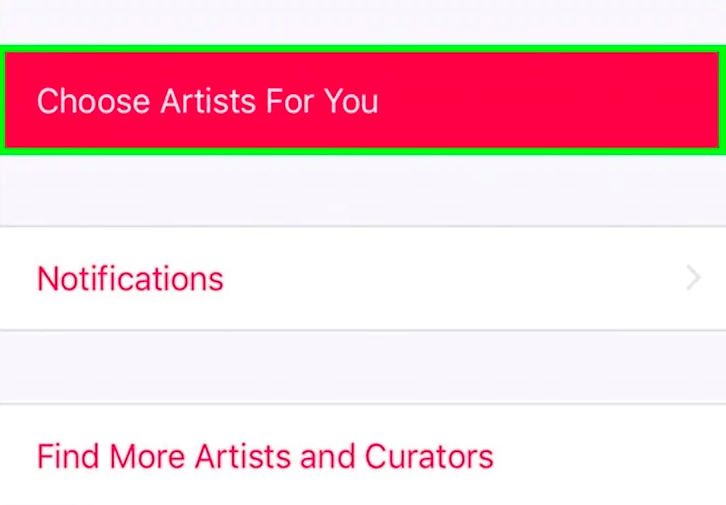
№2. Использование Android
Если вы используете устройство Android, вот способ сбросить предложения Apple Music «Для вас».
- Откройте приложение Apple Music на своем Android-устройстве и нажмите значок меню, расположенный в верхнем левом углу экрана.
- Нажмите на свой Apple ID или фотографию. После нажатия вам будет предложено ввести пароль.
- Продолжайте прокручивать вниз, пока не увидите значок «Просмотр учетной записи». Нажмите на него, а затем нажмите «Выбрать художника для вас».
- Оттуда вы можете изменить тип или исполнителей, а также нажать на значок «Сброс», чтобы удалить всех выбранных исполнителей и жанров.
- После внесения изменений нажмите «Готово».
№3. Использование Mac или ПК с Windows
Если вы используете Mac или ПК с Windows, то вот способ сбросить предложения Apple Music «Для вас».
- Запустите приложение iTunes на ПК с Windows или Mac.
- Войдите в свой Apple ID, а также свой пароль.
- Зайдите в свою «Учетную запись» и нажмите «Художники для вас».
- Отсюда вы можете вручную настроить музыкальные предпочтения или просто нажать «Сброс», чтобы очистить предыдущие настройки.
- После завершения просто нажмите «Готово».
Часть 3. Еще несколько советов и приемов для улучшения качества прослушивания
Помимо того, что вы знаете, как сбросить предложения Apple Music «Для вас», есть и другие советы, которые вы должны знать, как улучшить качество прослушивания с помощью Apple Music. Вот несколько советов и приемов, которые вы должны знать.
- Один из способов заставить Apple Music открыть для себя и узнать свой музыкальный вкус - использовать теги «Нравится» или «Не нравится» в плейлистах, песнях и альбомах, с которыми вы сталкиваетесь. Для этого просто нажмите на трехточечные значки и отметьте песни, которые вам нравятся. Это послужит руководством для Apple Music, чтобы узнать о вашем выборе и сформировать дальнейшие предложения.
- Если вы подписались на Apple Music, вы имеете право хранить дополнительно 100,000 треков в своей музыкальной библиотеке iCloud, за исключением обычной емкости хранилища ICloud.
- Еще одно преимущество потоковой передачи Apple Music в iOS - вы можете активировать Siri. Это работает, просто попросив ее сыграть песни, которые вы хотите, используя свой голос.
- Также лучше отключить автоматическое продление подписки, чтобы после окончания бесплатного пробного периода Apple Music не взимала с вас автоматически плату за новый план подписки.
- Еще один способ запретить Apple Music находить песни, которые вам не нравятся, - отключить автоматическое отслеживание исполнителя. Это происходит, когда вы добавляете исполнителя в свою библиотеку, Apple Music обнаружит его и включит в ваши предложения «Для вас». Так что лучше отключить эту функцию.
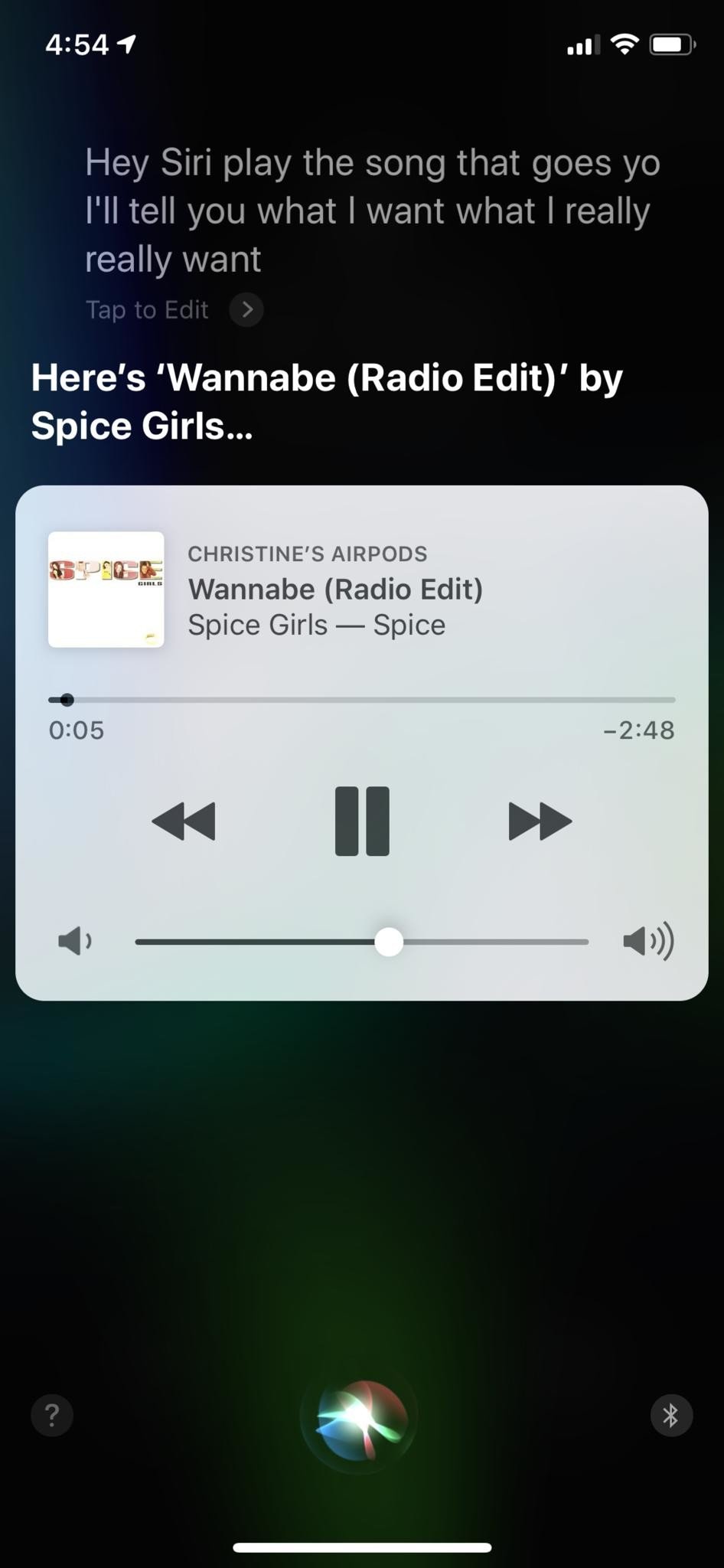
Часть 4. Сохраните Apple Music Forever для прослушивания в автономном режиме
Помимо идеи сбросить предложения Apple Music «Для вас», знаете ли вы, что вы можете навсегда сохранить Apple Music для прослушивания в автономном режиме даже без подписки? Да, это возможно! Вам просто нужно использовать для этого подходящий инструмент, и я рекомендую профессиональный инструмент под названием TunesFun Конвертер Apple Music.
TunesFun Apple Music Converter — это специализированное программное обеспечение, которое может загружать и конвертировать любые песни из Apple Music. У него есть эта мощная функция, которая может снять защиту DRM, зашифрованную на каждой дорожке Apple Music, которая отвечает за то, почему вы не можете получить доступ к песням, когда срок действия вашей подписки истек.
После удаления DRM вы сможете хранить песни столько, сколько захотите, и воспроизводить их на любом устройстве без ограничений. Кроме того, он также известен своей сверхбыстрой скоростью конвертации, которая не займет у вас много времени на ожидание.
Кроме того, он оснащен усовершенствованной технологией тегов ID3, которая может поддерживать порядок ваших треков даже после преобразования и автоматически идентифицировать информацию о песне.
Итак, где можно скачать TunesFun Установщик Apple Music Converter? Просто посетите его официальный сайт. Там вы можете найти отдельные версии для Mac и Windows. После того, как вы установили его, обратитесь к приведенным ниже шагам, чтобы вы знали, как сохранить Apple Music навсегда с помощью этого программного обеспечения.
Подробные шаги о том, как использовать TunesFun Конвертер Apple Music
Шаг 1. Выберите песни из плейлиста Apple Music.
Откройте приложение TunesFun Apple Music Convert установлен на вашем компьютере, затем выберите песни, которые вы хотите преобразовать, из своего плейлиста.

Шаг 2. Настройте параметры вывода.
После того, как вы выбрали дорожки, измените выходной аудиоформат, совместимый с вашим устройством. Вы также можете установить папку назначения, в которой вы хотите просматривать песни после преобразования.

Шаг 3. Начните преобразование выбранных вами песен Apple Music, нажав кнопку «Конвертировать».
Как только все будет готово, начните преобразование Apple Music, нажав кнопку «Конвертировать». Дождитесь завершения процесса. После этого вы можете просматривать преобразованные песни в папке, которую вы установили ранее.

Песни в этой папке уже свободны от DRM, что означает, что вы можете хранить их вечно и воспроизводить их без ограничений. Удивительно, правда?
Часть 5. Резюме
Разве не так забавно знать, что вы можете сбросить предложения Apple Music «Для вас», чтобы предоставить лучшие песни, которые вам нравятся? Прочитав этот пост, вы не только узнаете, как сбросить эту функцию, но также узнаете, что есть способ сделать вашу Apple Music доступной даже без подписки и воспроизводить ее на любом устройстве с помощью TunesFun Конвертер Apple Music.
Я надеюсь, что эта статья послужила своей цели и хоть как-то вам помогла. Если вы найдете это полезным, поделитесь им, чтобы другие тоже могли извлечь из этого урок. Спасибо и до встречи в другом моем посте.
Оставить комментарий